Warning
Lorsque vous supprimez des membres d'une organisation :
- Les membres supprimés perdent l’accès aux duplications (forks) privées des dépôts privés de votre organisation, mais ils peuvent conserver des copies locales. Toutefois, ils ne peuvent pas synchroniser leurs copies locales avec les dépôts de votre organisation. Leurs duplications privées peuvent être restaurées si l’utilisateur est rétabli comme membre de l’organisation dans les trois mois suivant sa suppression de l’organisation. Enfin, vous êtes chargé de veiller à ce que les personnes qui ont perdu l’accès à un dépôt suppriment l’ensemble des informations confidentielles ou droits de propriété intellectuelle.
- Les membres supprimés perdent également l’accès aux duplications privées des dépôts internes de votre organisation s’ils ne sont pas membres d’une autre organisation dans votre entreprise.
- Toutes les invitations d’organisation qui ont été envoyées par les membres supprimés et qui n’ont pas été acceptées sont annulées et rendues inaccessibles.
Note
Lorsque vous supprimez un utilisateur de votre organisation, ses données d’appartenance sont enregistrées pendant trois mois. Vous pouvez restaurer ses données ou les duplications privées qu’il avait dans les dépôts de votre organisation, si vous invitez l’utilisateur à rejoindre l’organisation dans ce délai. Pour plus d’informations, consultez « Réactivation d’un ancien membre de votre organisation ».
Révocation de l’appartenance de l’utilisateur
-
Dans le coin supérieur droit de GitHub, sélectionnez votre photo de profil, puis cliquez sur Vos organisations.
-
Cliquez sur le nom de votre organisation.
-
Sous le nom de votre organisation, cliquez sur Personnes.

-
Sélectionnez le ou les membres que vous souhaitez supprimer de l’organisation.
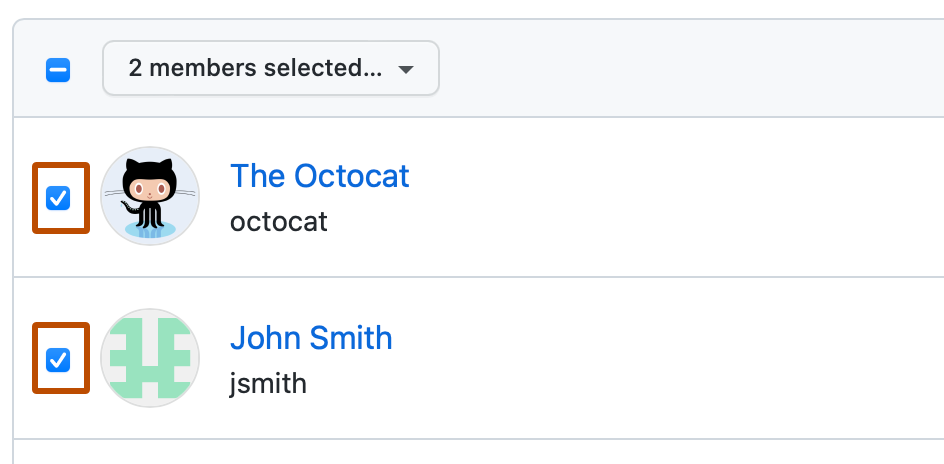
-
Au-dessus de la liste des membres, sélectionnez le menu déroulant X membres sélectionnés... et cliquez sur Supprimer de l’organisation.
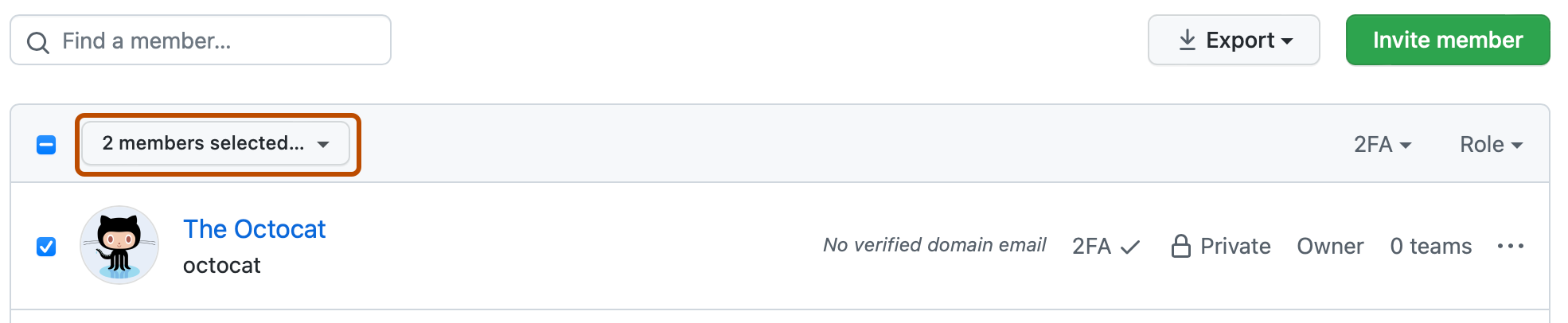
-
Vérifiez la sélection du ou des membres qui vont être supprimés de l’organisation, puis cliquez sur Supprimer les membres.